Adobe Illustratorによる葡萄(巨峰)の描き方
 View数6,248
View数6,248 コメント数0
コメント数0
手順・使い方の説明文
リアルなイラストを描く時にはAdobe PhotoshopやPainterなどペイント系のソフトを使って描写することが多いかと思いますが、普段グラフィックデザイン系等の仕事をしていると、修正やメモリサイズのことを考えて、やはりドロー系のソフトを使って描きたいなと考えることがあると思います。
そこで、今回はAdobe Illustratorで出来る限り簡単にリアルなぶどう(巨峰)を描く方法を私なりに研究してみました。
今回使用したAdobe IllustratorのバージョンはCS4、OSのバージョンはMac OS10.6.8ですが、その他のバージョン、OSでも応用が充分可能だと思いますので、参考にしていただければ幸いです。
 Adobe Illustratorによる葡萄(巨峰)の描き方の手順・使い方
Adobe Illustratorによる葡萄(巨峰)の描き方の手順・使い方
 Adobe Illustratorによる葡萄(巨峰)の描き方へのコメント投稿
Adobe Illustratorによる葡萄(巨峰)の描き方へのコメント投稿
 携帯・スマホで見る
携帯・スマホで見る
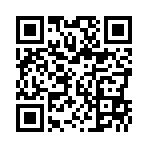
読み取り回数:0回
 この手順・使い方のキーワード
この手順・使い方のキーワード
 参考サイトURL
参考サイトURL
この手順・使い方の投稿者:すずきひであき
3DCGによるリアルイラストやPhotoshopでのエアーブラシテイストのキャラクターイラストを得意としております。広告制作会社にグラフィックデザイナーとして10年以上勤務しておりましたのでデザインを含めたイラストのご提案も可能です。Illustratorによる2Dイラストや漫画も制作可能ですので、お気軽にお問い合わせください。
 この投稿者の他の手順・使い方
この投稿者の他の手順・使い方
-
エアブラシ風キャラク…
エアブラシキャラクターイラストレーション…
4,441
0

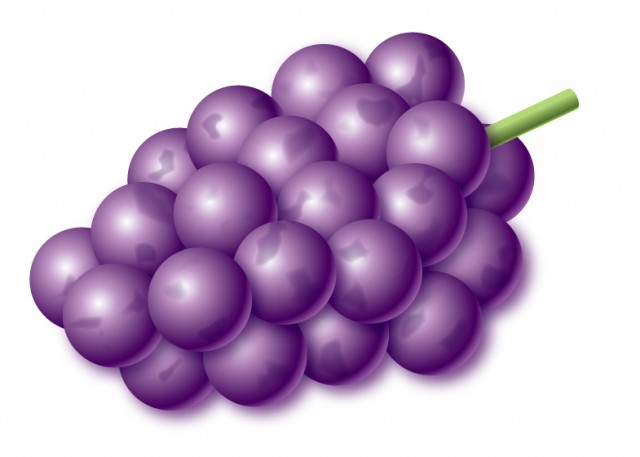
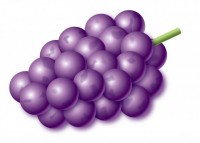
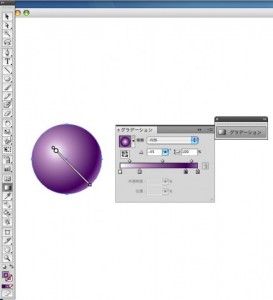
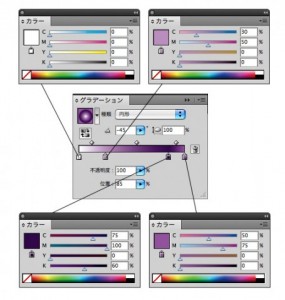

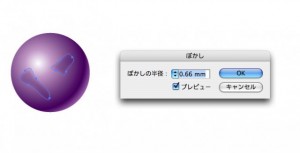

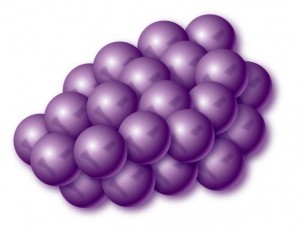
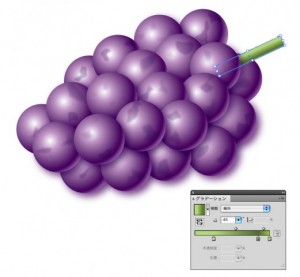



コメント投稿